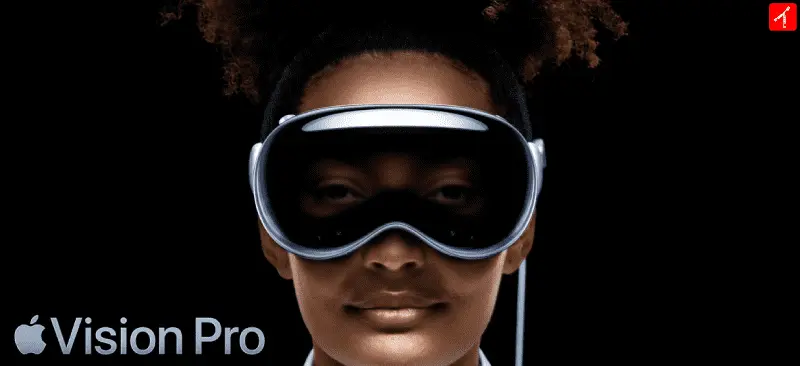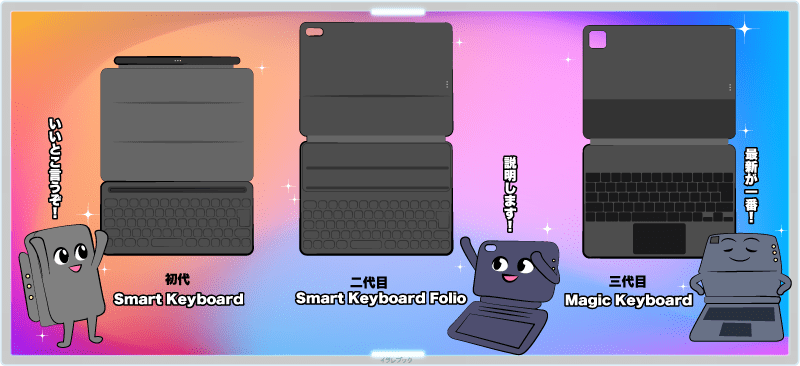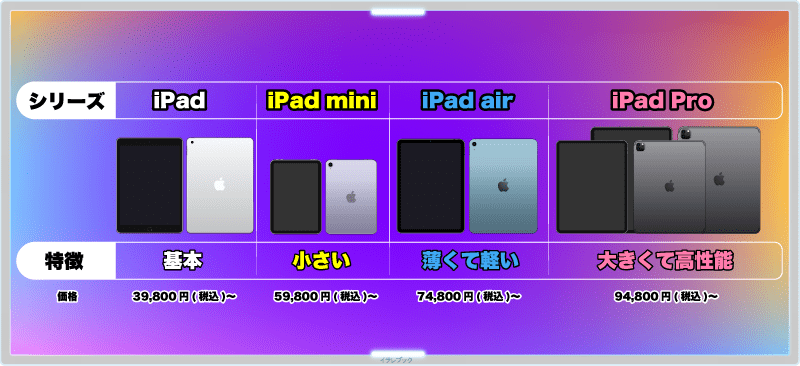SidecarでiPadを液タブ化!
イラレ・フォトショが使える完全ガイド
iPadがMacの液晶ペンタブレットに変身!
Adobe IllustratorやPhotoshopをApple Pencilで直接操作できる革新的機能を徹底解説
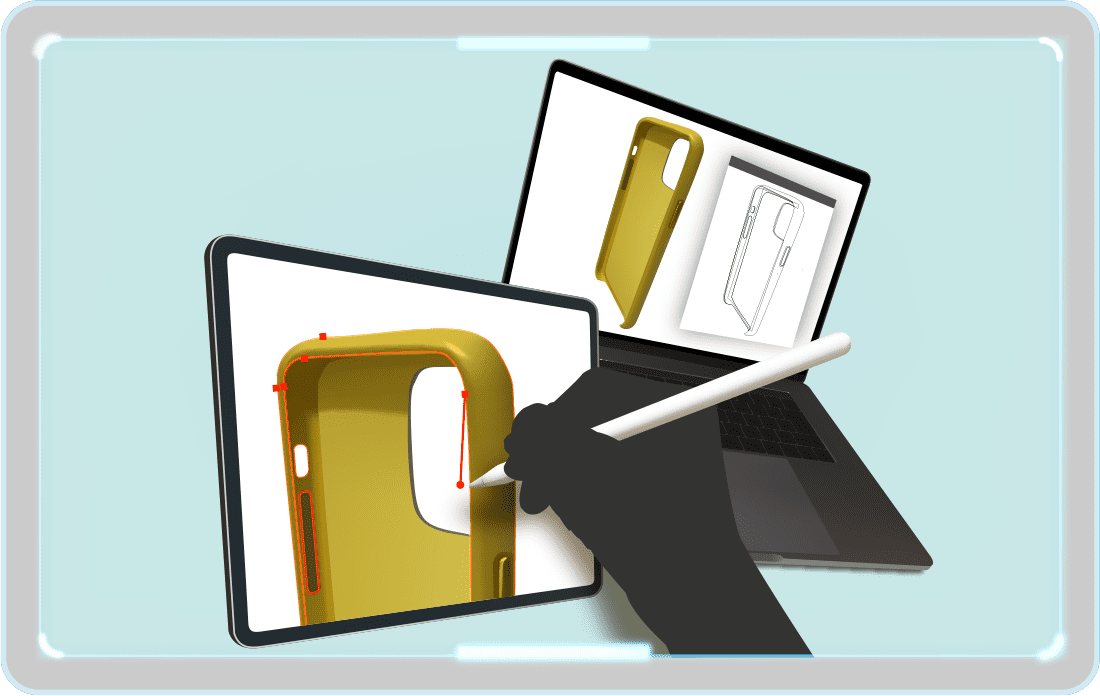
最終更新: 2025年9月28日
Sidecarとは?iPadをMacのセカンドディスプレイに
iPadがMacの拡張ディスプレイやミラーリングディスプレイとして使える機能
Sidecarは、macOS Catalina(10.15)から搭載された革新的な機能です。iPadをMacの外部ディスプレイとして活用でき、Apple Pencilによる直接入力も可能になります。

これまで高価な液晶ペンタブレットが必要だった作業が、手持ちのiPadとApple Pencilで実現できるようになりました。プロのクリエイターから趣味のイラスト制作まで、幅広いユーザーに革命をもたらした機能です。
Sidecarでできること
液晶ペンタブレット不要!プロツールがiPadで動く
- Adobe Illustratorが完全動作(全機能使用可能)
- Adobe Photoshopが完全動作(デスクトップ版)
- Apple Pencilで直接描画・操作が可能
- Touch IDやTouch Barの利用
- 有線接続で遅延ほぼゼロの快適動作
- 無線接続で最大10メートルまで利用可能
必要なデバイス・環境
対応機種と推奨環境をチェック
📱 Mac側の要件
- macOS Catalina(10.15)以降
- 2016年以降のMacBook Pro/MacBook
- 2018年以降のMacBook Air/Mac mini
- 2015年以降のiMac
- 2017年以降のiMac Pro
- 2019年以降のMac Pro
📱 iPad側の要件
- iPadOS 13以降
- Apple Pencil対応のiPad全モデル
- 推奨:iPad Pro + Apple Pencil(第2世代)
設定方法
3ステップで簡単接続
MacとiPadを同じApple IDでサインイン
Macのコントロールセンターから「ディスプレイ」を選択
接続したいiPadを選んで「接続」をタップ
💡 有線接続の場合
USB-CまたはLightningケーブルで接続すると自動認識されます。グラフィック作業では有線接続を強く推奨します。
ショートカットキー一覧
作業効率を10倍にする必須操作
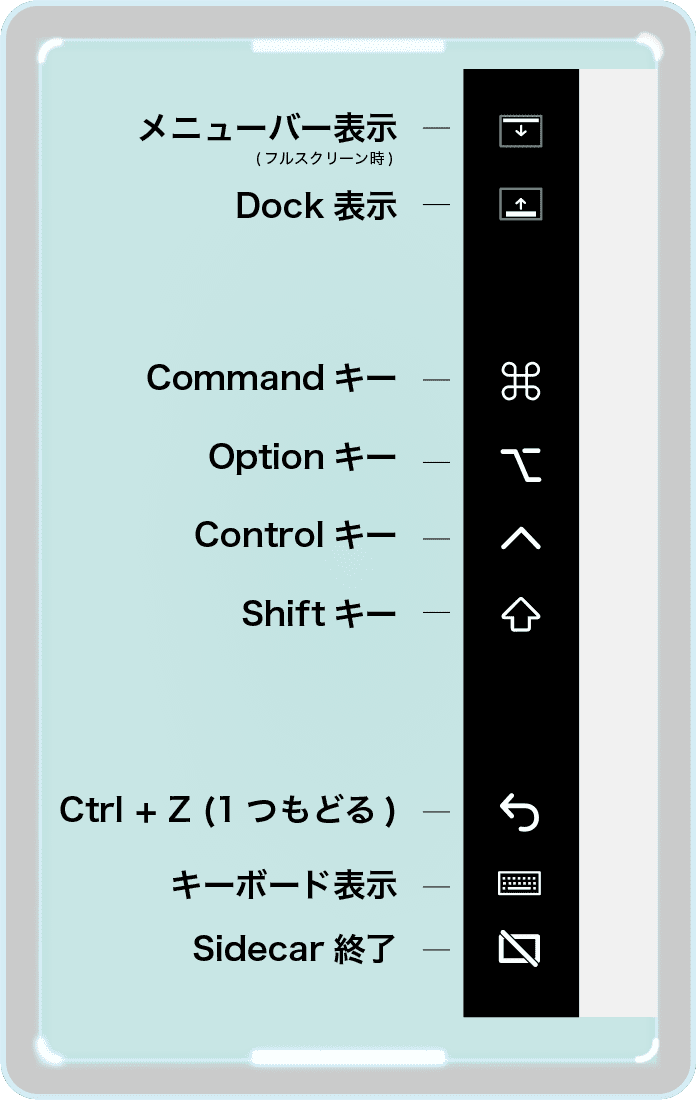
| アイコン | 機能 | 補足 |
|---|---|---|
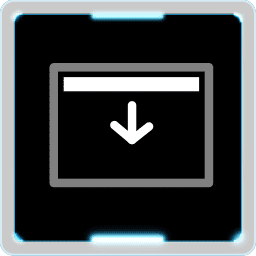 |
メニューバー表示 | フルスクリーン時の表示/非表示切り替え |
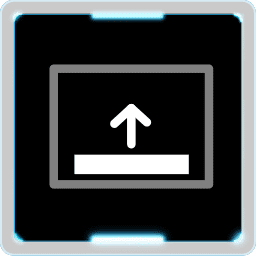 |
Dock表示 | iPadのDockを表示/非表示 |
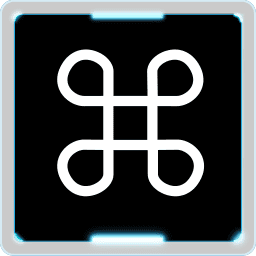 |
⌘ Command | コピー、ペースト、保存など最頻出キー |
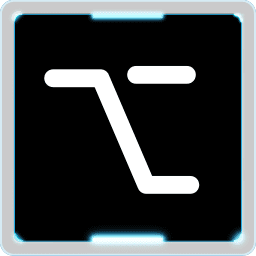 |
⌥ Option | 複製、変形、選択など |
 |
⌃ Control | 右クリックメニューなど |
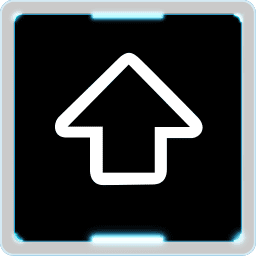 |
⇧ Shift | 比率固定、直線移動など |
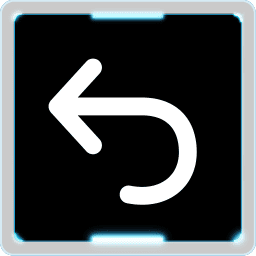 |
取り消し | 直前の操作を取り消し(⌘+Z相当) |
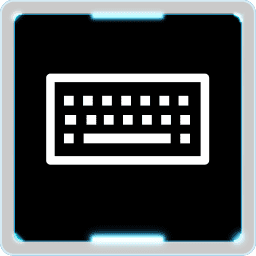 |
キーボード | オンスクリーンキーボードの表示 |
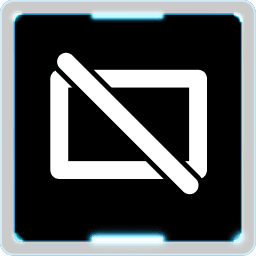 |
Sidecar終了 | 接続を解除してSidecarを終了 |
💡 プロのTips
よく使うキーの横にシールなどの突起物を貼っておくと、画面を見なくてもブラインドタップできるようになります。
イラストレーター活用術
プロが教える最強の使い方

🎨 基本ポジション
- 左手:ショートカットキー操作
- 右手:Apple Pencilで描画
- キーボード:下に配置してテキスト入力
🎨 便利な操作方法
- 2本指ドラッグ:画面移動(手のひらツール相当)
- ピンチイン/アウト:拡大縮小
- Apple Pencilダブルタップ:ツール切り替え
イラストレーターのブラシツールを使ってデッサンのようなラフが描けて、そのままフィニッシュまで作れるのは、イラストレーターユーザーには物凄く新鮮な体験になるでしょう。
フォトショップ活用術
写真加工もレタッチも思いのまま
- 筆圧感知による繊細なブラシワーク
- 指による直感的なレイヤー操作
- ジェスチャーでの拡大縮小・回転
- Touch Barでのカラー選択
トラブルシューティング
よくある質問と解決方法
接続が不安定な場合は?
Wi-FiとBluetoothを一度オフ→オンにして再接続してください。それでも改善しない場合は、両デバイスを再起動してみてください。
遅延を感じる場合は?
有線接続(USB-C/Lightning)を使用することで、遅延をほぼゼロにできます。グラフィック作業では有線接続を強く推奨します。
2台目のiPadも接続できる?
残念ながら1台のみ対応です。2台目を接続すると1台目が自動的に解除されます。
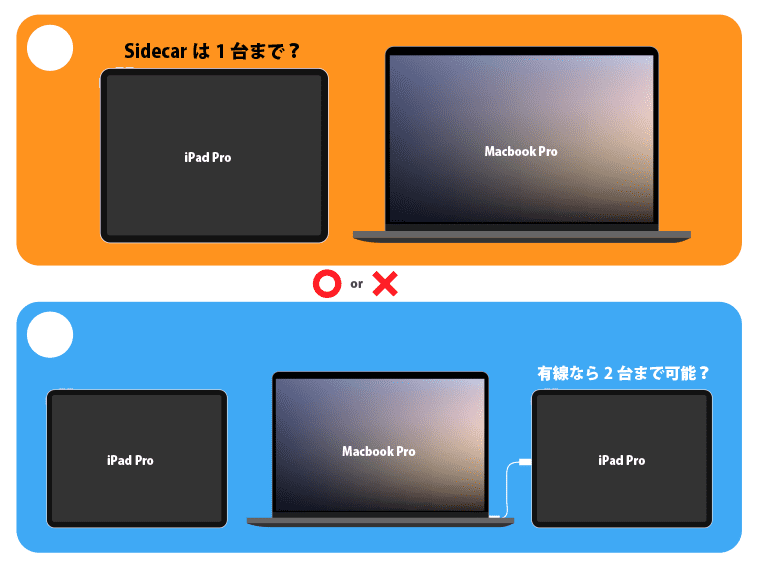
2025年アップデート情報
最新macOSでさらに便利に
- macOS Sequoia対応で安定性向上
- ユニバーサルコントロールとの併用可能
- Stage Managerとの連携強化
- M4チップ搭載Macで処理速度向上